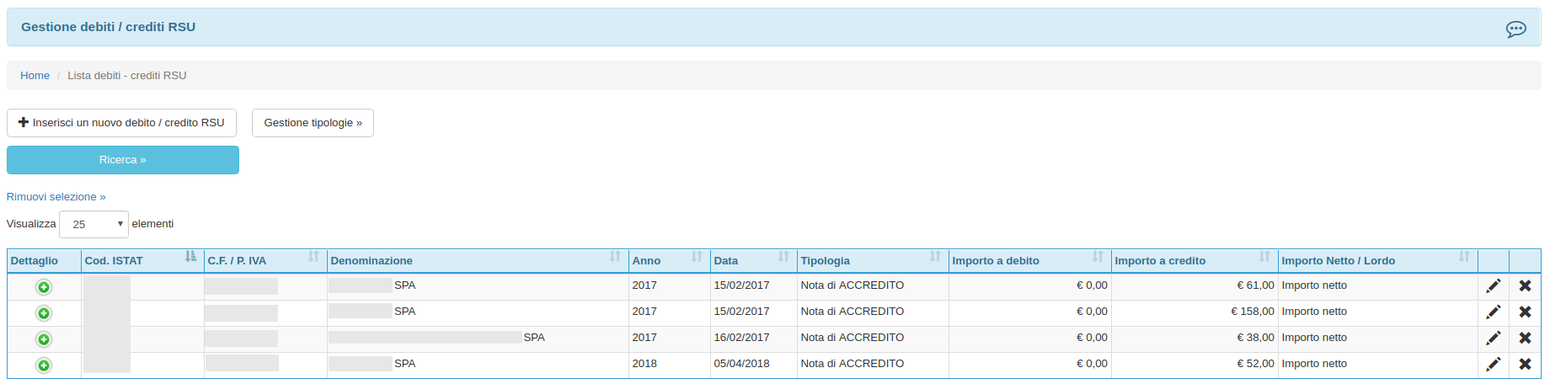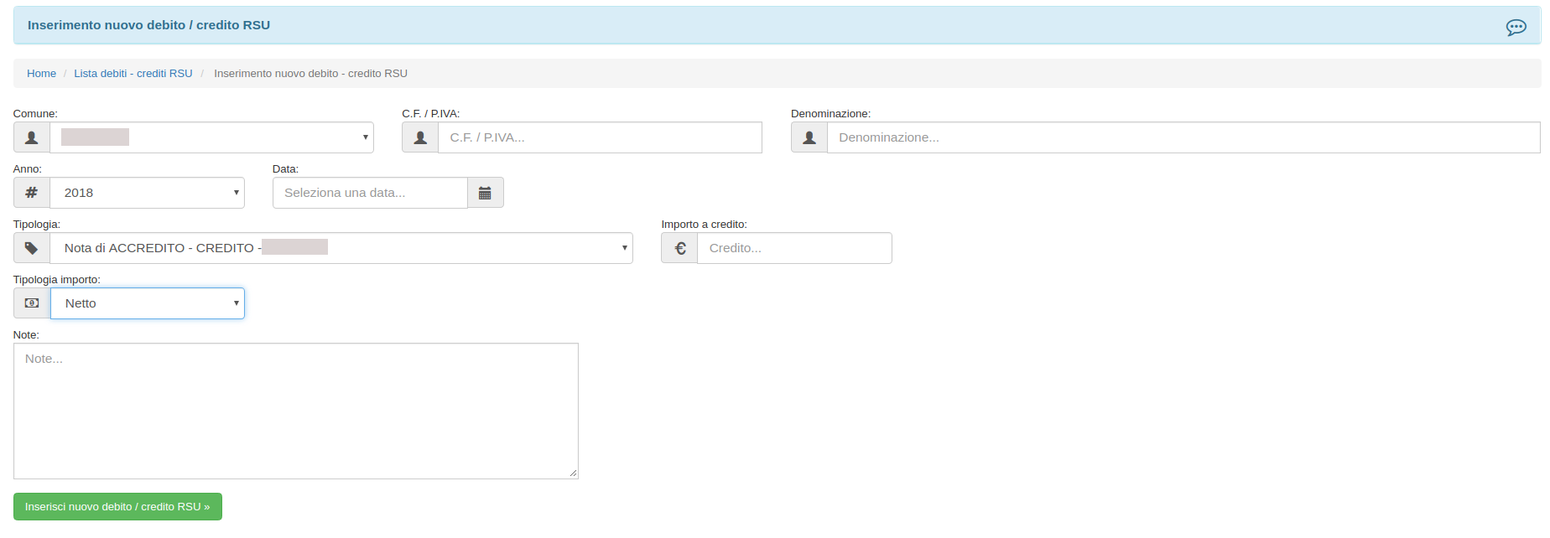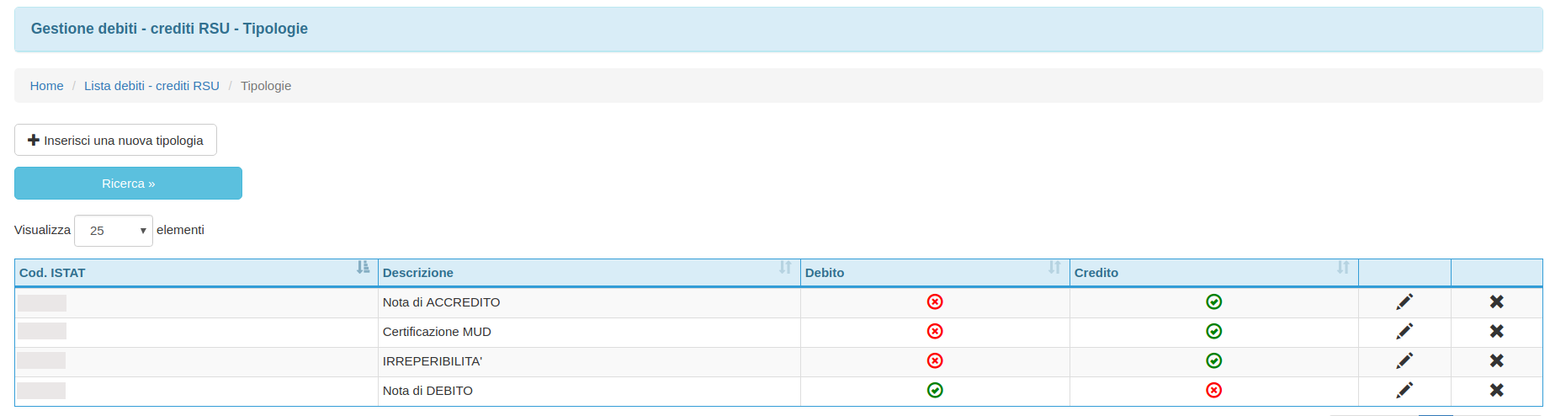Differenze tra le versioni di "Gestione debiti/crediti RSU"
| Riga 14: | Riga 14: | ||
<!--Inserimento debito/credito --> | <!--Inserimento debito/credito --> | ||
==Inserimento debito/credito== | ==Inserimento debito/credito== | ||
| − | + | <br /><br /> | |
| − | All'inizio della videata troviamo il pulsante per l'inserimento delle note di '''accredito / debito''' | + | All'inizio della videata troviamo il pulsante per l'inserimento delle note di '''accredito / debito''' [[File:tasto inserisci debito.png|320px|link=tasto inserisci debito|caption]] |
| − | + | Cliccandoci sopra si apre la presente maschera di inserimento: | |
| − | [[File:tasto inserisci debito.png|link=tasto inserisci debito|caption]] Cliccandoci sopra si apre la presente maschera di inserimento: | ||
{{wide image|inserimento debito credito.png|1550px|alt=Home|}} | {{wide image|inserimento debito credito.png|1550px|alt=Home|}} | ||
| − | + | <br /><br /> | |
| + | l campo "Comune" è selezionabile per mezzo del menù a tendina, per quei Enti che gestiscono più comuni. I campi successivi ( Cod. Fiscale / P. Iva, Denominazione), invece servono per assegnare la nota di accredito o addebito ad uno specifico contribuente. Il campo "Anno" è di elevata importanza perché riguarda il valore temporale sul quale tener conto dell'importo inserito. Il successivo denominato "Tipologia" è personalizzabile in quanto, attraverso un menù a tendina è possibile visualizzare previo inserimento, le voci di debito o credito per gli importi da inserire. Il campo "Importo" contiene appunto l'importo da usare nel calcolo come accredito o addebito. Infine, riferito all'importo troviamo il campo "Tipologia importo" che potrà essere esclusivamente netto o lordo. Sotto tutti questi campi di selezione, troviamo un campo denominato "Note" nel quale sarà possibile inserire del testo libero. Per confermare quanto scritto e procedere così all'inserimento si dovrà cliccare sul pulsante '''Inserisci nuova tipologia debito/credito RSU'''. | ||
| + | <br /><br /> | ||
<!--Gestione ed inserimento tipologie --> | <!--Gestione ed inserimento tipologie --> | ||
==Gestione ed inserimento tipologie== | ==Gestione ed inserimento tipologie== | ||
| − | + | <br /><br /> | |
All'inizio della videata troviamo il pulsante per la gestione delle tipolgie di debito credito richieste dall'operatore. | All'inizio della videata troviamo il pulsante per la gestione delle tipolgie di debito credito richieste dall'operatore. | ||
| − | Per inserirle bisogna cliccare sul pulsante | + | Per inserirle bisogna cliccare sul pulsante [[File:tasto gestione tipologie.png|200px|link=tasto gestione tipologie|caption]] |
<br /><br /><br /> | <br /><br /><br /> | ||
{{wide image|tipologie debiti crediti.png|1550px|alt=Home|}} | {{wide image|tipologie debiti crediti.png|1550px|alt=Home|}} | ||
| − | [[File:tasto inserisci nuova tipologia.png|link=tasto inserisci nuova tipologia|caption]] Cliccandoci sopra si apre la presente maschera di inserimento: | + | [[File:tasto inserisci nuova tipologia.png|260px|link=tasto inserisci nuova tipologia|caption]] Cliccandoci sopra si apre la presente maschera di inserimento: |
| − | + | <br /><br /> | |
{{wide image|inserimento nuova tipologia.png|1550px|alt=Home|}} | {{wide image|inserimento nuova tipologia.png|1550px|alt=Home|}} | ||
Versione delle 09:35, 28 dic 2018
L'accesso alla presente funzionalità avviene attraverso il seguente percorso: GESTIONE DATI => Gestione Dati => Gestione debiti / crediti RSU.
Questa attività permette di inserire per il tributo RSU, delle note di accredito o di addebito nei confronto di un particolare contribuente. Questo inserimento manuale di un importo a credito o a debito risulta comodo quando si devono gestire casistiche particolari, per le quali non sarebbero attuabili le classiche soluzioni con percentuali di riduzione o accertamenti già presenti nel programma.
Un esempio pratico di nota di accredito potrebbe essere quella di un contribuente che avendo una attività di carattere stagionale e ricorrente, (tipo una gelateria o altra attività simile), non permetterebbe di eseguire il calcolo del tributo per il periodo reale di occupazione se non continuando ad aprire e chiudere la riga utenza stessa. Il presente metodo di inserirgli la nota di accredito invece, elimina questa difficoltà lasciando all'applicativo il compito di effettuare il calcolo della tassa dovuta annualmente defalcando poi l'importo presente nella nota di accredito per quel determinato anno. La nota di addebito invece potrebbe riguardare il recupero di una riduzione applicata che per un piccolo periodo di anno non era dovuta. Inserendo la nota di addebito si recupera l'importo beneficiato senza dover eseguire una doppia variazione sulla riga utenza del contribuente.
Ad ogni modo, una volta cliccato sul link sopra indicato, ci troveremo di fronte ad una schermata simile a questa allegata sotto.
Inserimento debito/credito
All'inizio della videata troviamo il pulsante per l'inserimento delle note di accredito / debito ![]() Cliccandoci sopra si apre la presente maschera di inserimento:
Cliccandoci sopra si apre la presente maschera di inserimento:
l campo "Comune" è selezionabile per mezzo del menù a tendina, per quei Enti che gestiscono più comuni. I campi successivi ( Cod. Fiscale / P. Iva, Denominazione), invece servono per assegnare la nota di accredito o addebito ad uno specifico contribuente. Il campo "Anno" è di elevata importanza perché riguarda il valore temporale sul quale tener conto dell'importo inserito. Il successivo denominato "Tipologia" è personalizzabile in quanto, attraverso un menù a tendina è possibile visualizzare previo inserimento, le voci di debito o credito per gli importi da inserire. Il campo "Importo" contiene appunto l'importo da usare nel calcolo come accredito o addebito. Infine, riferito all'importo troviamo il campo "Tipologia importo" che potrà essere esclusivamente netto o lordo. Sotto tutti questi campi di selezione, troviamo un campo denominato "Note" nel quale sarà possibile inserire del testo libero. Per confermare quanto scritto e procedere così all'inserimento si dovrà cliccare sul pulsante Inserisci nuova tipologia debito/credito RSU.
Gestione ed inserimento tipologie
All'inizio della videata troviamo il pulsante per la gestione delle tipolgie di debito credito richieste dall'operatore.
Per inserirle bisogna cliccare sul pulsante ![]()
![]() Cliccandoci sopra si apre la presente maschera di inserimento:
Cliccandoci sopra si apre la presente maschera di inserimento: